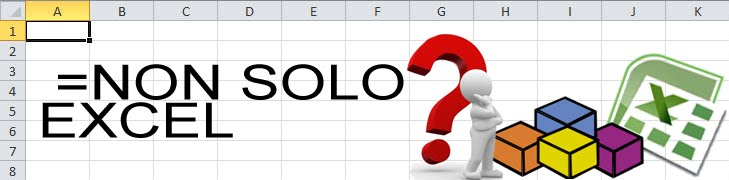Premessa: la presente procedura vale anche per i seguenti modelli dlink: DL524, DL524UP, DL624 Rev.C, DSLG604T e chiaramente DWL700AP.________________________________________________________________
Ho questo access point da anni, per un po' è stato in cantina sostituito dal classico HAG Fastweb.
Recentemente ho avuto la necessità di ripetere il segnale wi-fi in una zona "buia" della casa.
Questo valido, se pur datato, apparecchio ha svolto perfettamente la funzione.
La configurazione in modalità bridge (o repeater) è veloce ed intuitiva.

Finite le presentazioni, vediamo come fare:
A) Premessa (il reset dell'access point D-link DWL700 AP):Qualora l'access point abbia vecchie impostazioni che non volete preservare o nel caso in cui non
ricordiate la password per potervi accedere è necessario che lo resettiate. Sul sito ufficiale trovate informazioni poco chiare. Con me ha funzionato così:
1) ad apparecchio acceso, infilate la punta di una biro sul retro dell'access point, nel buchino con scritto "reset". Tenete premuto per un lasso di tempo non inferiore ai 10 secondi (e non superiore ai 20-25).
2)Togliete l'alimentazione all'access point.
3)Rimettere la punta della biro nel buchino e tenendo premuto accendete. Aspettate per oltre 10 secondi, sempre tenendo premuto ed il gioco è fatto.
B) Accedere all'access pointPer configurare l'AP in modalità repeater è necessario accedervi.
Per falro di norma basta:
1) connettersi via cavo di rete all'apprecchio o via wi-fi accedendo alla rete.
NB "In questo secondo caso se avete appena comprato o resattato l'apperecchio o nel caso abbiate ancora la configurazione standard, il nome della rete sarà "default", la rete inoltre sarà sprovvista di password e quindi aperta e facilmente accessibile."2)avuto accesso alla rete (con cavo o via wi-fi) dovete andare nella barra degli indirizzi del vostro browser (Internet Explorer, Firefox, ecc) e digitare:
192.168.0.50 ossia, l'indirizzo di fabbrica del vostro Access Point.
NB (per altri modelli potrebbe essere 192.168.0.1, 192.168.1.1, 192.168.2.1)Se tutto va bene*, vi comparirà una schermata di richiesta di user-id (nome utente) e password.
La user-id è:
adminla password è nulla, quindi lasciate bianco e premete invio.
*NB Se non doveste riuscire ad accedere al router, e quindi vi comparisse la pagina di errore invece di quella di richiesta della user-id e passowrd, leggete l'ultimo paragrafo ("problemi ad accedere all'AP").C)Configurare l'Access Point in modalità Bridge / RepeaterAvuto accesso al router sarà necessario configurarlo in modalità "repeater", ossia che ripeta il segnale di un altro Access Point Wi-fi, l'HAG di Fastweb, ad esempio.
Premuto invio alla richiesta del nome utente e della passowrd dovreste trovarvi davanti a una schermata simile a questa.

A) Andate nell'opzione "Home" (in alto)
B) e poi nell'opzione "wireless" (a sinistra) come indicato nella figura sottostante.

C) Nel menu a tendina "Mode" scegliete "Repeater"
D) Cliccate poi "Site Survey" e vi verranno mostrate le rete che sono visibili, cercate la vostra (quella di cui volete replicare il segnale) selezionatela e cliccate OK!
E) A questo punnto come si vede nell'immagine successiva, nel box SSID dovrebbe comparire il nome delle rete scelta (nel caso non comparisse mettetelo voi a mano, è il mone della vostra rete visto nella schermata precedente subito dopo che avete cliccato "site survey").
F)Mettete poi la chiave di sicurezza della rete di cui volete ripetere il segnale, avendo cura di selezionare il tipo corretto, per Fastweb è ad oggi una WPA/PSK.

Cliccate su OK e avete finito. :)
__________________________________________________________
Altre risorse:
Qui trovate manuale aggiornamenti e driver in inglese.
Qui il manuale in italiano
_______________________________________________________________
Problemi ad accedere all'Access Point (mi da errore quando scrivo 192.168.0.50)
Potrebbe succedere che nonostante abbiate resettato l'AP e vi siate connessi alla rete "default" quando inserite nel vostro browser l'indirizzo 192.168.0.50 vi dia una pagina di errore.
In questo caso provate così:
1) Andate in pannello di controllo
2) Cliccate su centro connessioni di rete e condivisioni
3) Cliccate su Gestisci connessioni di rete
4) Cercate la rete "default", cliccate col tasto destro e cercate "proprietà", quindi cliccate. Vi dovrebbe comparire una schermata di questo tipo.

5) Cercate la scritta Protocollo Internet Versione 4 (TCP/IPv4) e fate doppio click.
6) A qeusto punto vi compare una nuova schermata che dovete impostare come descritto nell'immagine sotto ossia:
-a) cliccare sull'opzione Utilizza seguente indirizzo IP
-b) Indirizzo IP: 192.168.0.100
-c) Subnet Mask, dovrebbe fare da solo, nel casa non lo facesse mettete: 255.255.255.0
-d) Gateway Predefinito 192.168.0.50 (vi ricorda qualcosa? :v)

7) Cliccate "OK" adesso dovreste accedere.
Pe domande, commentate sotto pure sotto :/